システムレジストリに無効なファイルパスが含まれています–Windowsアップグレードエラー
エラーメッセージが表示された場合システムレジストリに無効なファイルパスが含まれています Windows 7/8 /8.1からWindows10に、またはWindows10からWindows11にアップグレードしようとする場合、この投稿はあなたを助けることを目的としています。この投稿で紹介する解決策を試して、この問題を正常に修正できます。
この問題が発生したとき。次の完全なエラーメッセージが表示されます。
システムレジストリに無効なファイルパスが含まれています。インストールを続行できません。このシステムイメージは、ドライブ文字の割り当てがコンピューター間で一致することを保証せずに適用されました。
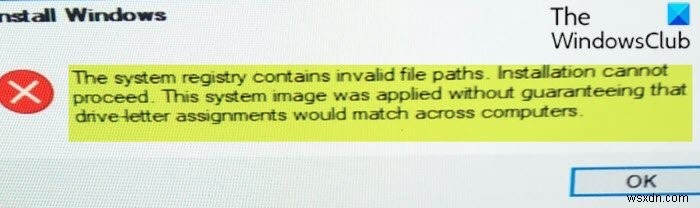
このエラープロンプトが表示され、ユーザーが[OK]をクリックすると、再起動が発生し、次のメッセージが表示されます。
コンピューターに加えられた変更はすべて取り消されます…
半年後に再起動が発生し、その後、ユーザーは古いWindowsが再度インストールされていることに気付くでしょう。
システムレジストリに無効なファイルパスが含まれています
この問題に直面した場合は、以下の推奨ソリューションを順不同で試して、問題の解決に役立つかどうかを確認できます。
- システム予約済みパーティションのドライブ文字を削除します
- システム変数の一部のエントリを削除します
- Windows11/10をクリーンインストールします。
リストされている各ソリューションに関連するプロセスの説明を見てみましょう。
1]システム予約パーティションのドライブ文字を削除します
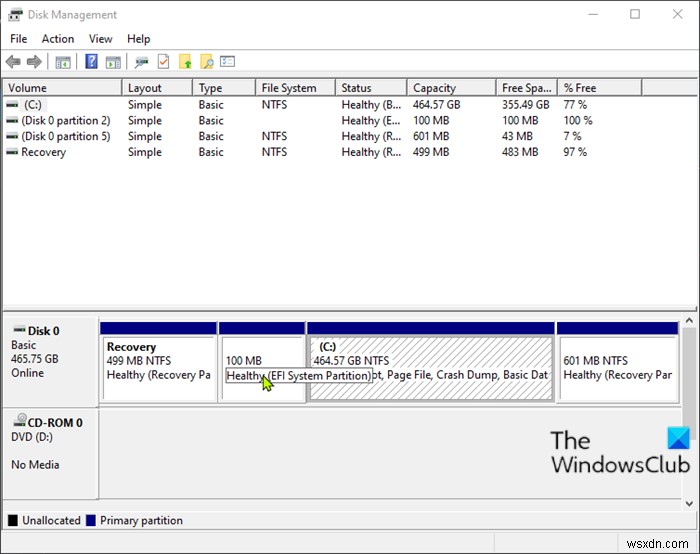
システム予約パーティションのドライブ文字を削除するには、次の手順を実行します。
- Windowsキー+Rを押します [実行]ダイアログを呼び出します。
- [実行]ダイアログボックスで、「 diskmgmt.msc」と入力します。 Enterキーを押して、ディスク管理を開きます。
- 開いたウィンドウで、システム予約済みパーティションを右クリックします。 下のペインで、[ドライブ文字とパスの変更]を選択します。
- 開いたダイアログで、[削除ボタン]をクリックします 。
- ディスク管理コンソールを終了し、PCを再起動します。
起動時に、アップグレードを再試行し、システムレジストリに無効なファイルパスが含まれていることなくプロセスが正常に完了するかどうかを確認します。 エラー。それ以外の場合は、次の解決策を試してください。
2]システム変数の一部のエントリを削除します
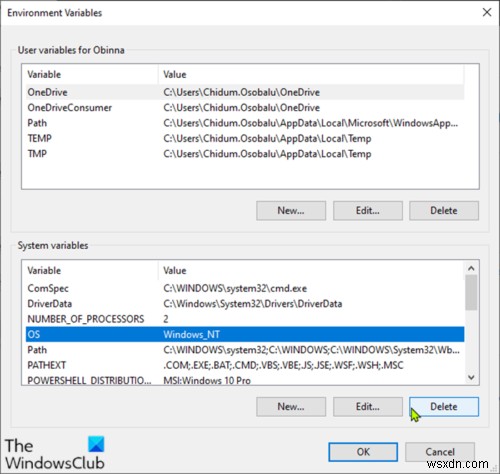
Windows 7/8 / 8.1で一部のシステム変数エントリを削除するには、次の手順を実行します。
- [実行]ダイアログボックスを呼び出します。
- [実行]ダイアログボックスで、「制御システム」と入力します。 Enterキーを押して、システムコントロールパネルを開きます。
- [システム]ウィンドウで、[システムの詳細設定]を選択します 左の列にあります。
- [システムのプロパティ]ウィンドウで、[環境変数]をクリックします ボタン。
- [システム変数]で、[パス]をクリックします 。
- 次に、次のパスを持つエントリを除くすべてのエントリを削除します。
C:\ Windows \ system32
C:\ Windows \ PowerShell
完了したら、PCを再起動してアップグレードを再試行し、問題が解決したかどうかを確認します。後者の場合は、次の解決策を試してください。
3]Windows11/10のクリーンインストール
この問題が発生する可能性が最も高いのは、システムレジストリに無効なファイルパスが含まれている Update Assistantを使用している場合、またはマウントされたWindows11/10ISO内からセットアップを直接実行している場合はエラーになります。
このソリューションでは、代わりにWindows 11/10をマシンにクリーンインストールして、このアップグレードブロックを乗り越えることができるかどうかを確認する必要があります。
これがお役に立てば幸いです!
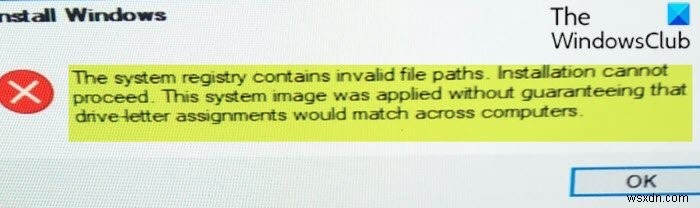
-
Windows 10でハンドルが無効なエラーを修正
Windows は常に、コンピューターとそのユーザーのセキュリティを確保します。 PC を脅威やバグから遠ざけるために、定期的な更新が頻繁にリリースされます。したがって、プロンプトに従って更新すると、デバイスは最新の状態に維持されます。それでも、いくつかの更新プログラムが完全にインストールされず、エラーが発生することがあります。一般的なエラーの 1 つは、ハンドルが無効なためにプリンターをインストールできないことです。この記事では、ハンドルが無効なエラーとは何か、およびハンドルが無効な Windows 10 の問題を解決するためのトラブルシューティング方法について説明します。 Window
-
Windows 10 ファイル システム エラー 2147219196 を修正
百聞は一見に如かずという言葉があります。写真は常に特別なものであり、それぞれの写真にはさまざまな思い出と意味があります。しかし、干渉によって写真アプリが妨げられた場合、特に Windows のエラーに関してはどうなるでしょうか?それはあなたを溺れさせますよね?実際、写真に何かが起こると思うと恐ろしいです。最近、多くの Windows ユーザーの間で、ファイル システム エラーのラベルが付いたエラー メッセージ ポップアップが頻繁に発生しています。この記事では、特に Windows フォト アプリのファイル システム エラー (-2147219196) ポップアップに焦点を当てています。 Win
